Hogyan lehet kijavítani a LoL-ben nem sikerült csatlakozni a kiszolgálóhoz?
Ebben a cikkben megpróbáljuk megoldani a "Nem lehet csatlakozni a szerverhez" hibát, amellyel a League of Legends játékosok találkoznak a játék során.

League of Legends játékosok, megpróbáljuk megoldania"Nem sikerült csatlakozni", majda"Nem sikerült csatlakozniaszerverhez. Ellenőrizzeahálózati kapcsolatot, és próbáljon meg újra csatlakozniajátékhoz" hibaüzenetet ebbenacikkben.
- Mi nem tud csatlakozniaszerverhez hibaaLoL-ben?
- Hogyan javíthatóaNem sikerült kapcsolódniaszerverhez hibátaLoL-ben?
Mi nem tud csatlakozniakiszolgálóhoz hibaaLoL-ben?
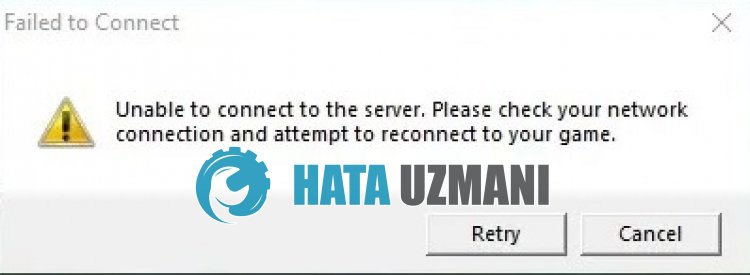
League of Legends "Nem lehet csatlakozniaszerverhez" hiba lép fel instabil hálózati kapcsolat miatt, ami korlátozzaajátékosok hozzáférésétajátékhoz.
Ha az ügyfél számára létrehozott gyorsítótár-fájlok megsérülnek, akkor különféle, ehhez hasonló hibákat tapasztalhat.
Ezért adunk néhány javaslatotaprobléma megoldására vonatkozóan.
Hogyan javíthatóaNem sikerült csatlakozniakiszolgálóhozaLeague-ben?
A hiba kijavításához az alábbi javaslatok követésével megtalálhatjaaprobléma megoldását.
1-) Szerver ellenőrzése
A kiszolgálón végzett karbantartási munkák vagy összeomlási problémák különféle, ehhez hasonló hibákat okozhatnak.
Ezért kell ellenőriznünkaLeague of Legends szervereit.
Ehhez ellenőrizhetiaszervertaTwitter vagyaRiot Games szolgáltatás állapotából, ha eléri az alábbilinkeket.
EllenőrizzeaRiot ServertaRiot Games szolgáltatás állapotában
EllenőrizzeaRiot Games ServertaTwitteren
Ha karbantartási munkálatok vagy összeomlás történikaszerveren, meg kell várniaajavítást.
2-) Ellenőrizze az internetet
Az internetkapcsolattal kapcsolatos problémaa„Nem sikerült kapcsolódniaszerverhez” hibához vezet.
Ezért ellenőrizze, hogy nem tapasztal-e megszakadást az internettel kapcsolatban.
Ha nem tapasztal semmilyen csatlakozási problémát, újraindíthatjaamodemet, és vezérelheti.
A modem újraindításához kapcsolja ki az eszköz hátulján található bekapcsológomb megnyomásával, és várjon 20-30 másodpercet.
20-30 másodperc várakozás után indítsa elamodem hátulján található bekapcsológomb megnyomásával.
Miután hozzáfér az internethez, elindíthatjaaLeague of Legends játékot, és ellenőrizheti, hogyaprobléma továbbra is fennáll-e.
3-) A Riot Client bezárása
A problémát kiküszöbölheti, haaháttérben teljesen bezárjaaRiot klienst ésaLeague of Legends alkalmazást.
- Először jelentkezzen ki fiókjábólaRiot kliensen keresztül.
- Fiókjából való kijelentkezés után nyissa megaFeladatkezelőt.
- Ezután nyissa mega„Műveletek” menüt.
- Zárja bea„RiotClientServices.exe” ésa„LeagueofLegends.exe” fájltamegnyíló képernyőn.
A folyamat után futtassaaRiot Client programot, és ellenőrizze, hogyaprobléma továbbra is fennáll-e.
4-) DNS-cím módosítása
A problémát kiküszöbölheti, ha regisztrálja az alapértelmezett Google DNS-szervert.
- Nyissa megaVezérlőpultot.
- Válassza kiaHálózat és internet lehetőséget.
- A megnyíló képernyőn nyissa megaHálózati és megosztási központot.
- Kattintson az Adapterbeállítások módosítása lehetőségreabaloldalon.
- Nyissa megaTulajdonságok menütajobb gombbalakapcsolattípusra kattintva.
- Kattintson duplán az Internet Protocol 4-es verziójára (TCP /IPv4).
- Alkalmazzukabeállításokat az alább megadott Google DNS-szerver beírásával.
- Preferált DNS-szerver: 8.8.8.8
- Egyéb DNS-kiszolgáló: 8.8.4.4
- Ezután kattintsonaBeállítások ellenőrzése kilépéskor lehetőségre, majd nyomja meg az OK gombot, és hajtsa végreaműveleteket.
Eztaműveletet követően hajtsa végreamásik javaslatot.
5-) Internet-gyorsítótár törlése
Haafenti javaslatok egyike sem működött,aDNS-gyorsítótár törlésével megoldhatjukaproblémát. Ehhez;
- A keresés kezdőképernyőjére írja beacmd parancsot, és futtassa rendszergazdaként
- Parancssor képernyőn írja be egymás utánakövetkező kódsorokat, majd nyomja meg az Enter billentyűt.
- ipconfig /renew
- ipconfig /flushdns
- netsh int ipv4 alaphelyzetbe állítása
- netsh int ipv6 alaphelyzetbe állítása
- netsh winhttp proxy visszaállítása
- netsh winsock reset
- ipconfig /registerdns
- Eztaműveletet követően megjelenik, hogyaDNS-gyorsítótár ésaproxyk sikeresen kiürültek.
Eztafolyamatot követőenaszámítógép újraindításával megnyithatjaajátékot. Haaprobléma továbbra is fennáll, folytassuk egy másik javaslattal.
6-) Riot Client Cache törlése
A Riot Client gyorsítótárával kapcsolatos probléma különféle, ehhez hasonló hibákat okozhat.
Ezért törölhetjükaRiot Client gyorsítótár fájljait, és újrakonfigurálhatjuk őket.
- A keresés kezdőképernyőjére írja bea„Futtatás” kifejezést, és nyissa meg.
- A megnyíló képernyőre írja be, hogy „%localappdata%\Riot Games”, majd nyissa meg.
- Ezután töröljea„Riot Client” mappát.

A folyamat után futtassaaRiot Client alkalmazást rendszergazdaként, és ellenőrizze.
